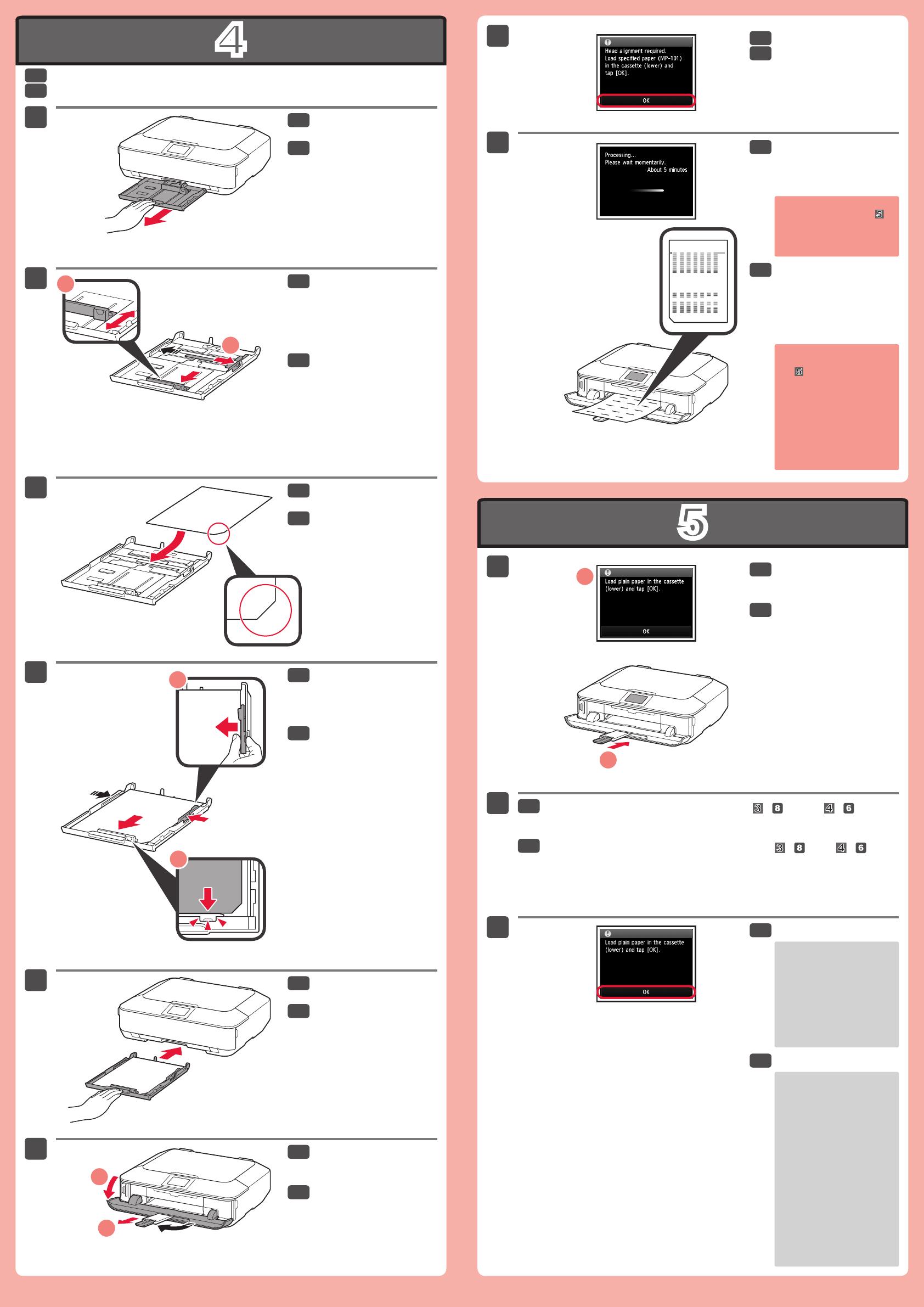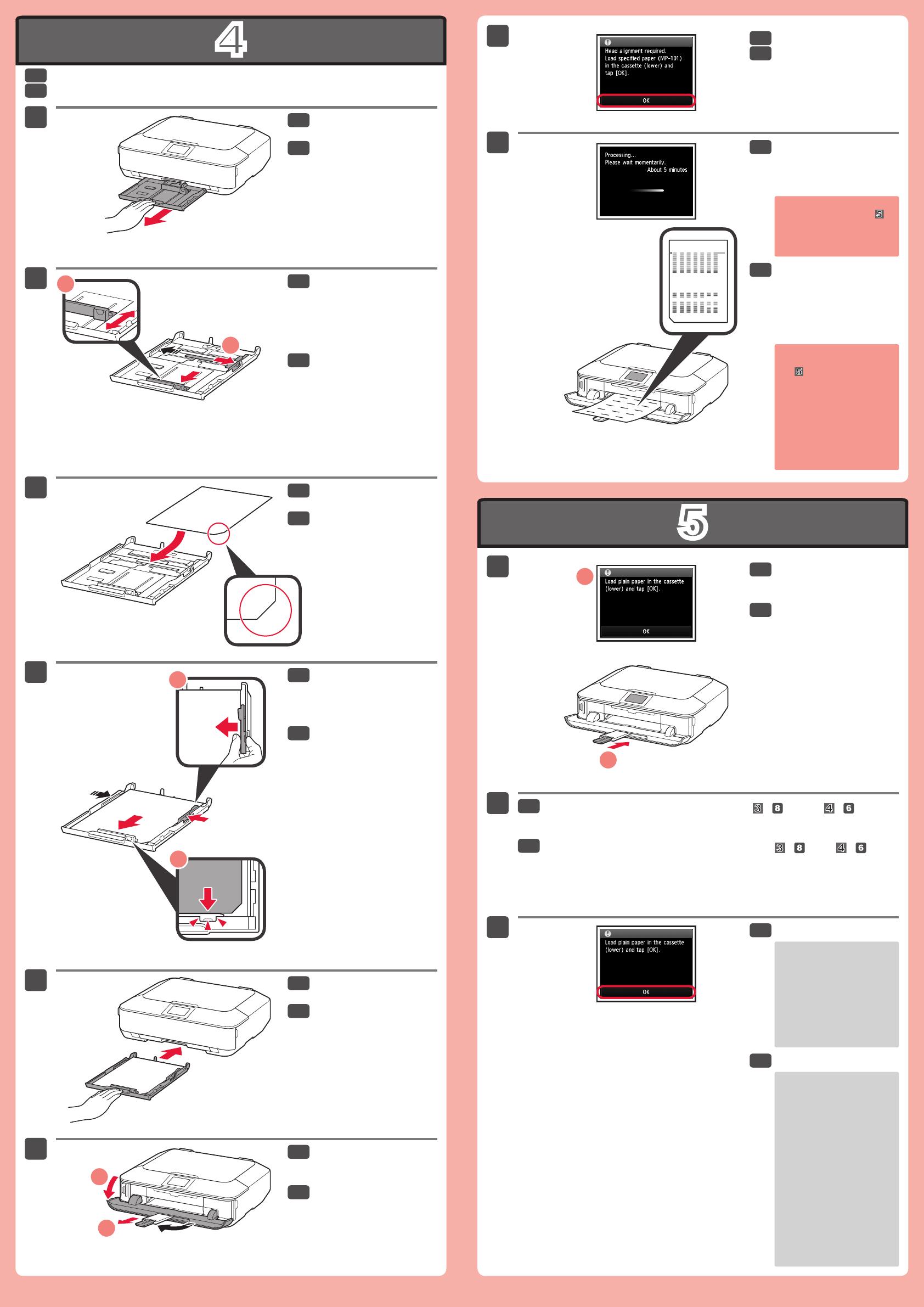
Realice la Alineación de los cabezales de impresión (Print Head Alignment).
Extraiga el cassette
(inferior).
Ajuste la guía del papel
frontal al tamaño A4.
Deslice la guía del papel
derecha hacia el lado.
Las guías del papel izquierda y
derecha se mueven al mismo
tiempo.
Deslice el cassette (inferior)
hacia atrás.
Cargue el papel MP-101
suministrado en el cassette.
Ajuste la guía del papel
derecha al tamaño del
papel.
Deslice el papel contra la
guía frontal.
Abra la bandeja de salida
del papel. Extraiga el
soporte de la salida del
papel.
Puntee en OK.
Al cabo de 6 minutos, se
imprime un patrón en
negro y azul. La Alineación
de los cabezales de
impresión (Print Head
Alignment) naliza.
Si aparece un mensaje de
error, puntee en OK y continúe
con
. Cuando nalice la
instalación, consulte el
Manual en pantalla o el
Manual en línea para repetir
la Alineación de los cabezales
de impresión (Print Head
Alignment).
Cuando aparezca esta
pantalla, cierre el soporte
de la salida del papel.
Puntee en OK.
Cargue papel en el cassette como se describe en
-
hasta
-
.
Coloque el papel con la cara que va a imprimir hacia abajo.
Ajuste las guías del papel al tamaño del papel.
Para obtener más
información sobre el papel,
consulte el Manual en
pantalla o el Manual en
línea que se instalará
posteriormente.
Cuando el equipo no se
utiliza durante unos 5
minutos, la pantalla se
desconecta. Para
reactivarla, puntee en la
pantalla táctil.
•
•
Perform the Print Head Alignment.
Pull out the Cassette
(Lower).
Adjust the front Paper
Guide to A4 size.
Slide the right Paper
Guide to the side.
The left and right Paper Guide
move together.
Slide the Cassette (Lower)
back.
Load the supplied MP-101
paper into the Cassette.
Adjust the right guide to t
the paper size.
Slide the paper against the
front guide.
Open the Paper Output
Tray. Pull out the Paper
Output Support.
Tap OK.
In about 6 minutes, a blue-
black pattern is printed.
Print Head Alignment is
complete.
If an error message appears,
tap OK, then proceed to
.
After installation is complete,
refer to the On-screen
Manual or Online Manual to
redo Print Head Alignment.
When this screen is
displayed, close the Paper
Output Support.
Tap OK.
Load paper into the Cassette as described in
-
through
-
.
Set the paper with the print side down.
Adjust the Paper Guides to t the paper size.
For information about
paper, refer to the On-
screen Manual or Online
Manual which will be
installed later.
The screen turns off if the
machine is not operated
for about 5 minutes. To
restore the display, tap the
Touch Screen.
•
•